Microsoft Windows 7
3. DATŅU PĀRVALDĪBA
3.3. Dzēšana un atjaunošana
2.3.1. Dzēšana
Nevajadzīgas datnes/mapes var dzēst (izmest).
Ja datnes (mapes) dzēš no cietā diska, tās parasti tiek ievietotas atkritnē – speciālā mapē Recycle Bin – un glabājas, kamēr tā netiek iztukšota. Dzēstās datnes, ja tas ir nepieciešams, no atkritnes ir iespējams atjaunot vietā, no kurienes tās tika dzēstas.
Ja datnes dzēš no atkritnes mapes, tad tās atjaunot vairs nevar.
Ja datnes (mapes) tiek dzēstas no nomaināmā datu nesēja vai izmetas no atkritnes, tad to atjaunošanai ir nepieciešamas speciālas programmas. Šajā gadījumā datnes atjaunot ne vienmēr ir iespējams.
Atcelt tikko veiktu dzēšanu, ja tā nav veikta no cietā diska, ar rīkjoslas izvēlnes ![]() komandu Undo nevar, kaut gan komanda ir aktīva.
komandu Undo nevar, kaut gan komanda ir aktīva.
Lai dzēstu atlasītās datnes/mapes, var izmantot vairākus paņēmienus, piemēram:
- taustiņu
 ;
; - rīkjoslas izvēlnes
 komandu Delete;
komandu Delete; - konteksta komandu Delete.
Tā kā komandas izpilde ir saistīta ar iespējamu nejaušu vajadzīgas informācijas dzēšanu, tiek izvadīts logs, kurā dzēšana jāapstiprina vai jāatceļ. Atkarībā no tā, kas un no kurienes tiek dzēsts, var būt atšķirīgi arī dzēšanas apstiprināšanas logi, piemēram:
- dzēšot vairākas datnes no cietā diska, ievietojot to atkritnē:
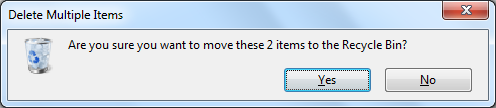
- dzēšot vienu datni, neievietojot to atkritnē:
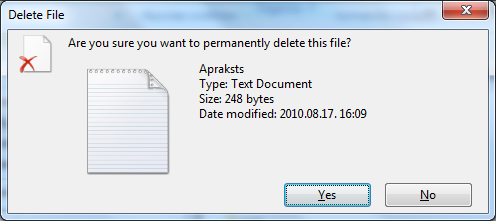
Dzēšanu apstiprina, piespiežot pogu ![]() .
.
Datni vai mapi var arī dzēst, ievelkot mapē Recycle Bin.
Dzēšanas laikā uz ekrāna var būt redzams informatīvais logs, kurā var redzēt dzēšamās datnes nosaukumu un mapi, no kuras tā tiek dzēsta.
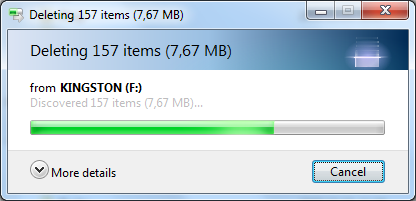
Lai izdzēstu datni no cietā diska uzreiz, neievietojot atkritnē, dzēšanas laikā tur piespiestu taustiņu ![]() .
.
Dzēšana no kompaktdiskiem
Ja CD-RW, DVD-RW, DVD+RW vai DVD-RAM diskam ir lietota Live failu sistēma un ja datoram ir atbilstošs diskdzinis, var dzēst arī vienu vai vairākas datnes.
Dzēšanu veic tāpat kā jebkurā citā atmiņas ierīcē. Dzēšanas laikā uz ekrāna redzams informatīvs logs ar informāciju par dzēšanas gaitu:
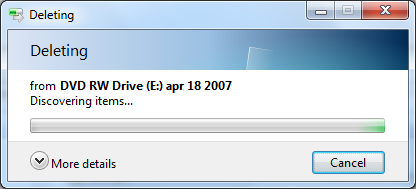
Kamēr dzēšanas nav pilnībā pabeigta, uzdevumjoslā redzams informatīvs paziņojums:

Ja ir lietots apstrādāšanas formāts, tad dzēst var tikai visu saturu vienlaicīgi, izmantojot rīkjoslas pogu 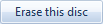 .
.
2.3.2. Atjaunošana no atkritnes
Atkritne ir mape cietajā diskā, kurā tiek pārvietotas dzēstās datnes un mapes. Kad nepieciešams, tās var atjaunot vai arī pilnīgi dzēst.
Atkritnei ikona parasti atrodas uz darbvirsmas (ja ir mainīts darbvirsmas dizains, ikonu izskats var būt cits):
- tukša –
 ;
; - nav tukša –
 .
.
Detalizētās informācijas skatā atkritnes mapei ir pievienotas divas kolonnas:
- sākotnējā atrašanās vieta Original Location;
- dzēšanas datums un laiks Date Deleted (pēc datora pulksteņa):
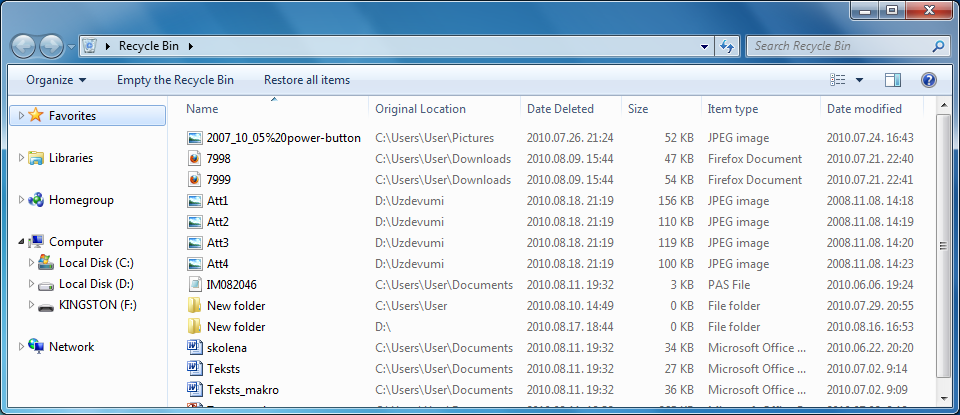
Lai atjaunotu atlasītos objektus no atkritnes, lieto konteksta komandu Restore.
Ja vēlas atjaunot visas atkritnē esošās datnes, lieto visu dzēsto objektu atjaunošanas rīkjoslas pogu 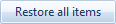 .
.
Dzēstās datnes (mapes) tiek atjaunotas vietā, no kurienes tās tika dzēstas. Gadījumā, ja mape, kurā datne (mape) ir jāatjauno, ir izdzēsta, arī tā tiek automātiski atjaunota.
Atjaunošanas laikā parasti nekādi paziņojumi uz ekrāna netiek izvadīti.
2.3.3. Atkritnes iztukšošana
Atkritnē glabājas no cietā diska dzēstās datnes tik ilgi, kamēr tās no turienes tiek dzēstas. No atkritnes dzēstās mapes atjaunot nevar.
Jāatceras, ka atkritnē ievietojamo datņu kopējais lielums nedrīkst pārsniegt noteiktu lielumu, citādi dzēšot tās atkritnē vairs nenonāk. Atkritnes lielumu un tās iestatījumus var noteikt atkritnes iestatījumu logā, ko var atvērt ar atkritnes ikonas konteksta komandu Properties.
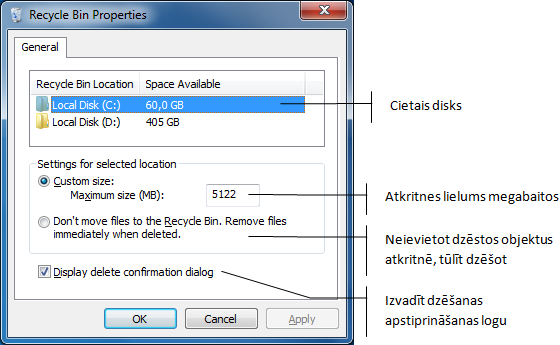
Lai atkritne nepārpildītos, to ik pa laikam ieteicams iztīrīt.
Iztukšot atkritni var vairākos veidos, piemēram:
- atkritnes ikonai lietojot konteksta komandu Empty Recycle Bin;
- atvērtā atkritnes mapē, piespiežot rīkjoslas pogu
 .
.
Tā kā no atkritnes dzēstās mapes atjaunot nevar, arī attīrot atkritni tiek izvadīts dzēšanas brīdinājuma logs, kurā tīrīšanu apstiprina ar pogu ![]() :
:
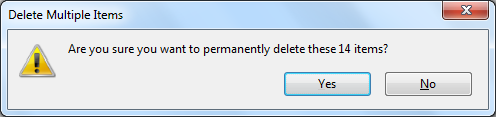
2.3.4. Dublējumkopiju izmantošana informācijas atjaunošanai
Visu lietotāja datņu atjaunošanu no dublējumkopijas var veikt:
- vadības paneļa Control Panel kategorijas System and Security sadaļas Back up your Computer loga grupā Restore:
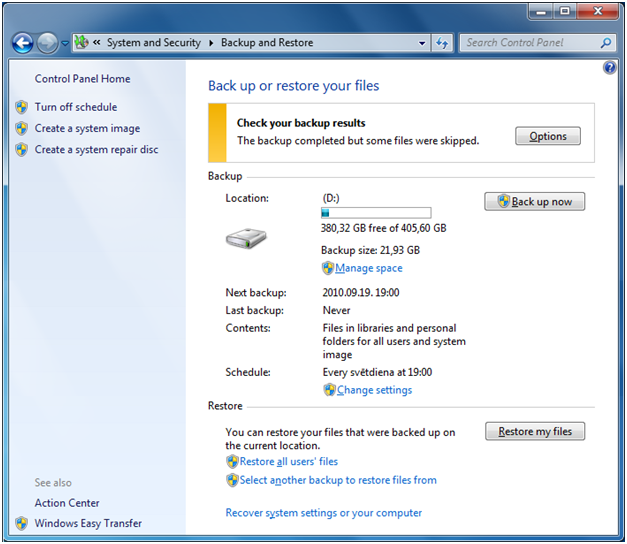
- datu nesējā uz mapes, kurā izveidota dublējumkopija, izpilda dubultklikšķi:

Iepriekšējās versijas (previous versions) ļauj atjaunot datni, ja tā netīši mainīta, izmantojot dublējumkopiju. Lai atjaunotu kādu no iepriekšējām datnes versijām:
- lieto konteksta komandas Properties dialoglodziņa cilni Previous Versions, piemēram:

- izvēlas atjaunojamo versiju;
- piespiež pogu
 ;
; - atveras logs, kurā tiek prasīta dublēšanas darbības apstiprināšana:

- Copy and Replace izvēlas, ja jaunāko versiju paredzēts aizstāt ar iepriekšējo;
- Don`t copy izvēlas, lai atceltu atjaunošanas komandu;
- Copy, but keep both files izvēlas, lai saglabātu abas versijas.